
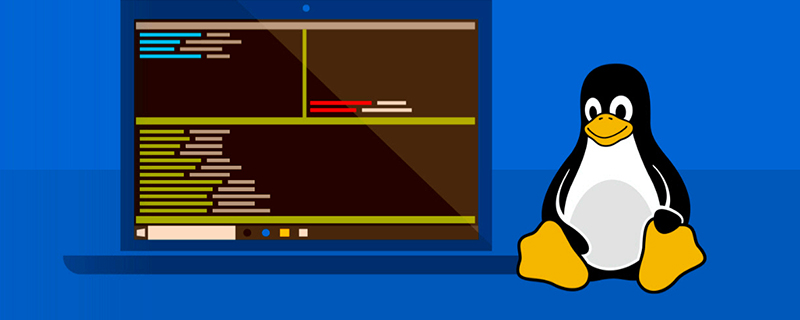
Modifier les informations de base de CentOs, créer une autorisation utilisateur, configuration de connexion ssh sans mot de passe
1 Permanent modification Nom d'hôte
sudo vim /etc/hostname
Changez le nom d'hôte d'origine xxx en master (remplacez-le par l'esclave correspondant sur l'hôte esclave)
sudo vim /etc/hosts
Changez xxx dans /etc/hosts par celui vous venez de changer le nom d'hôte et de remplacer l'adresse IP précédente par l'adresse IP réelle
reboot //重启
2 Créer un utilisateur et autoriser
Créer un utilisateur zhjc Recommandé : [ Tutoriel vidéo Linux]
[root@slave5 ~]# adduser zhjc [root@slave5 ~]# passwd zhjc
New password: # 输入密码 Retype new password: # 再次输入密码 passwd: all authentication tokens updated successfully.
Trouvez le chemin du fichier sudoers et accordez l'autorisation d'écriture à l'utilisateur root
[root@slave5~]# whereis sudoers # 查找sudoers文件路径 //显示:sudoers: /etc/sudoers /etc/sudoers.d /usr/share/man/man5/sudoers.5.gz [root@slave5~]# ls -l /etc/sudoers # 查看权限 //显示:4 -r--r----- 1 root root 3938 Sep 6 2017 /etc/sudoers # 只有读权限 [root@slave5~]# chmod -v u+w /etc/sudoers # 赋予读写权限 //显示:mode of ‘/etc/sudoers’ changed from 0440 (r--r-----) to 0640 (rw-r-----)
Modifier le fichier sudoers
[zhjc@slave5 ~]# vim /etc/sudoers
Modifier le fichier sudoers, ajouter de nouvelles informations utilisateur : appuyez sur shift + i pour modifier le fichier
root ALL=(ALL) ALL zhjc ALL=(ALL) ALL //这个是新用户
Récupérer l'autorisation d'écriture de l'utilisateur root
[root@slave5 ~]# chmod -v u-w /etc/sudoers
3 Créer le correspondant dossier et autoriser l'utilisateur correspondant
Créer le dossier soft
[zhjc@slave5 ~]# sudo mkdir /soft //输入zhjc用户的密码 [zhjc@slave5 ~]# ll / //查看根目录的所有文件夹的权限 [zhjc@slave5 ~]# sudo chown -R zhjc:zhjc /soft [zhjc@slave5 ~]# ll / //再次查看根目录的所有文件夹的权限
Introduction à SSH dans le répertoire racine Utilisé pour la transmission cryptée entre ordinateurs. Le service SSH implémente une transmission cryptée des données basée sur la technologie de cryptage asymétrique (cryptographie à clé publique, également connue sous le nom de cryptage à clé publique). Cette technologie génère une paire de clés, l’une qui crypte les données et ne peut être utilisée que pour le cryptage, et l’autre qui ne peut être utilisée que pour le décryptage. Les données chiffrées à l'aide d'une clé de chiffrement ne peuvent être déchiffrées qu'à l'aide de la clé de déchiffrement correspondante. Et ne connaissant qu’une seule des clés, on ne peut pas calculer l’autre. Par conséquent, si une clé d’une paire est divulguée, l’autre clé n’est pas compromise. La clé publique est généralement appelée clé publique et la clé privée est appelée clé privée.
4 connexions ssh sans mot de passeInstaller ssh : saisissez "
sudo apt-get install openssh-server"-->Entrez- ->Entrez "y"-->Entrez-->L'installation est terminée. Ouvrez la "Fenêtre du terminal" et entrez "
sudo ps -e |grep ssh"--> S'il y a sshd, cela signifie que le service ssh a S'il n'est pas démarré, entrez "sudo service ssh start"-->Appuyez sur Entrée-->le service ssh démarrera. Créez une connexion ssh sans mot de passe à cette machine
Créez une clé ssh, ici nous utilisons la méthode rsa
[zhjc@slave5 ~]# ssh-keygen -t rsa -P "" [zhjc@slave5 ~]# cd ~/.ssh [zhjc@slave5 ~]# chmod 777 ~/.ssh [zhjc@slave5 .ssh]# cat id_rsa.pub >> authorized_keys [zhjc@slave5 .ssh]# chmod 600 authorized_keys //centos 系统需要设置这个权限
Testez si la connexion locale est sans mot de passe :
[zhjc@slave5 ~]# ssh slave5
Configurez le maître pour se connecter à slave5 sans mot de passe :
Entrez la commande dans l'hôte maître pour copier une clé publique vers la maison
[zhjc@master ~]# cp .ssh/id_rsa.pub ~/id_rsa_master.pub
Copiez le id_rsa_master.pub dans le répertoire personnel du maître vers celui de l'esclave5
Entrez les commandes respectivement dans le répertoire personnel de l'esclave5 :
[zhjc@slave5 ~]# cat id_rsa_master.pub >> .ssh/authorized_keys
Cet article provient du site Web php chinois,
tutoriel du système Linuxcolonne, bienvenue pour apprendre !
Ce qui précède est le contenu détaillé de. pour plus d'informations, suivez d'autres articles connexes sur le site Web de PHP en chinois!
 des centaines
des centaines
 Quels sont les systèmes Linux courants ?
Quels sont les systèmes Linux courants ?
 Comment utiliser l'instruction insert dans MySQL
Comment utiliser l'instruction insert dans MySQL
 moyens visibles
moyens visibles
 Comment résoudre err_connection_reset
Comment résoudre err_connection_reset
 Comment changer les paramètres entre les systèmes doubles Huawei
Comment changer les paramètres entre les systèmes doubles Huawei
 Solution au problème selon lequel les fichiers exe ne peuvent pas être ouverts dans le système win10
Solution au problème selon lequel les fichiers exe ne peuvent pas être ouverts dans le système win10
 Que signifie l'accès au réseau refusé au wifi ?
Que signifie l'accès au réseau refusé au wifi ?